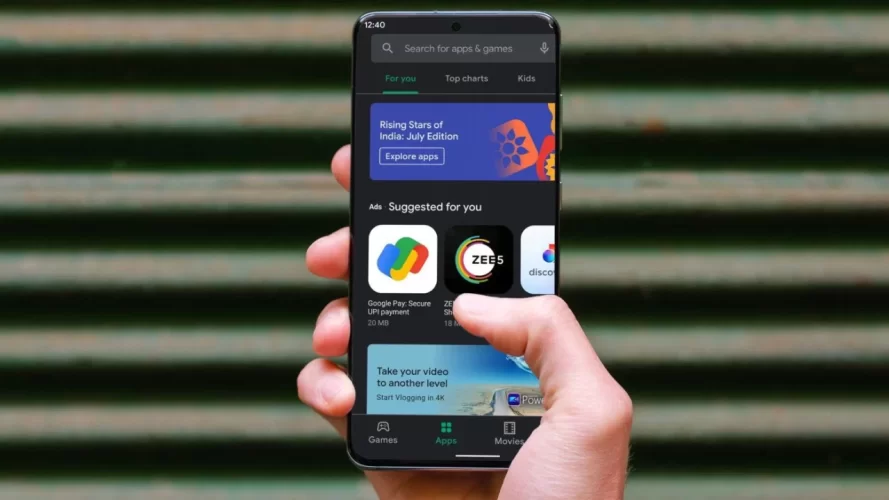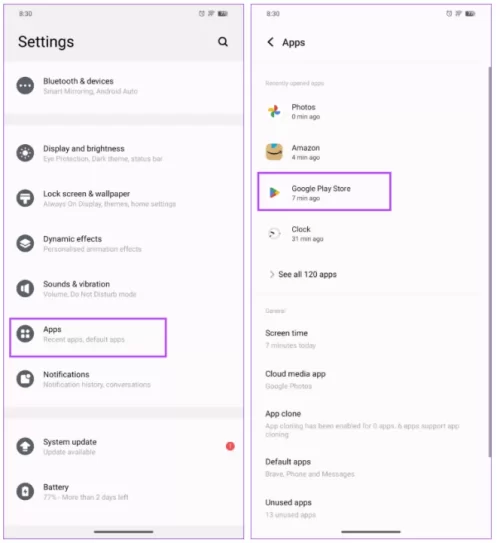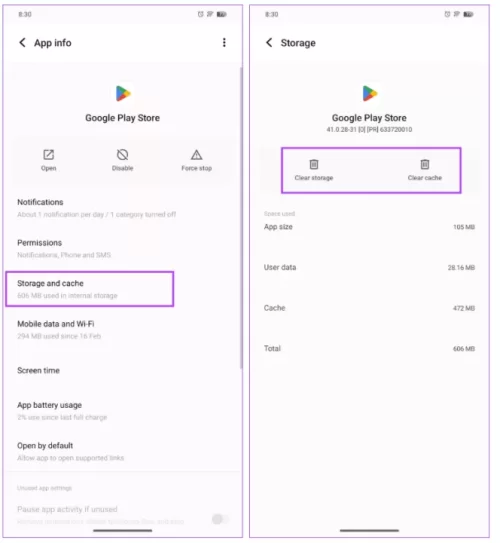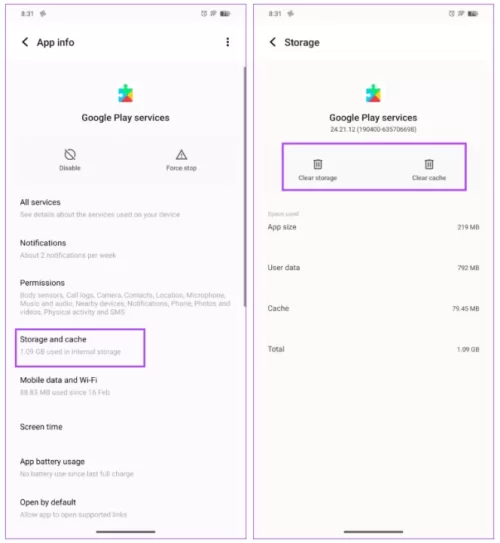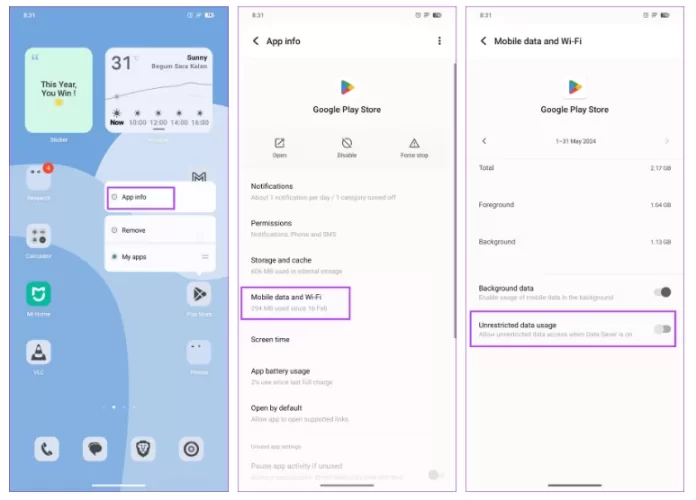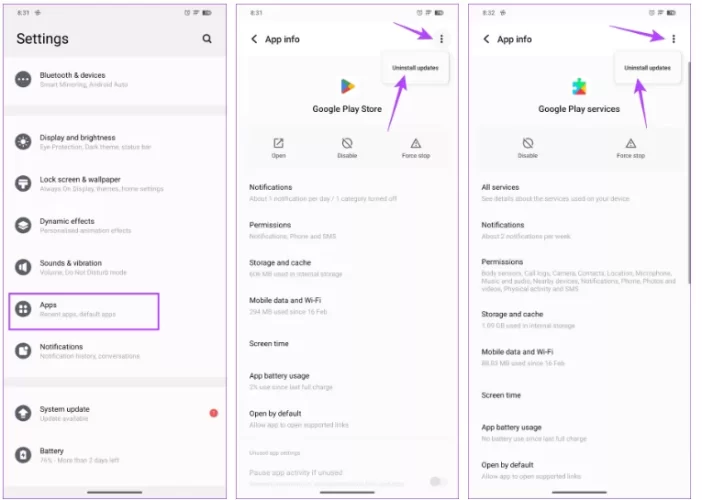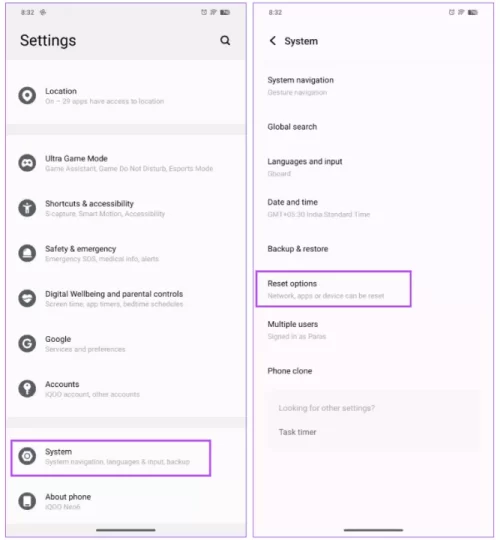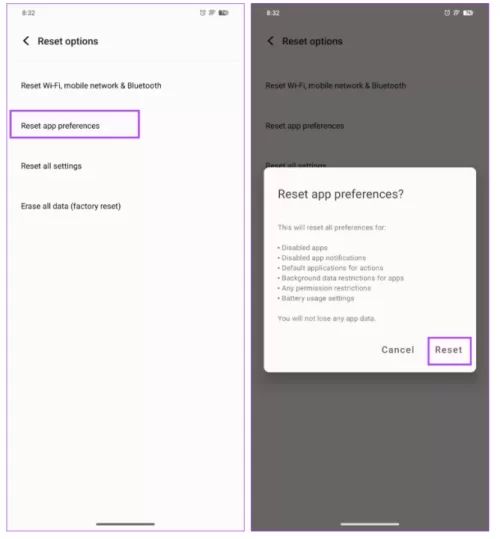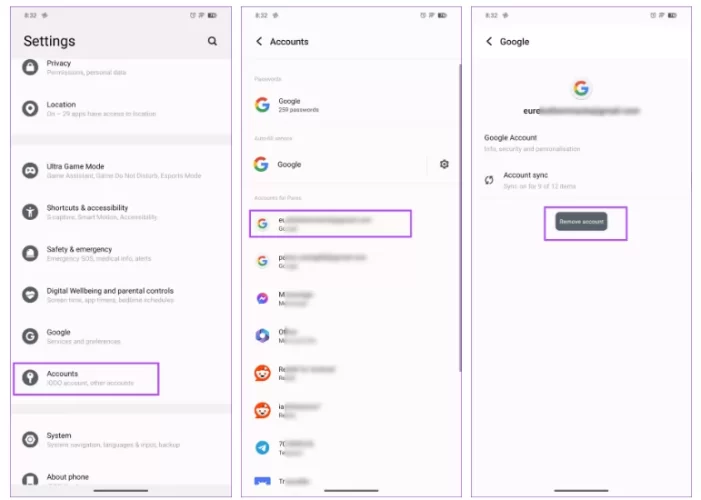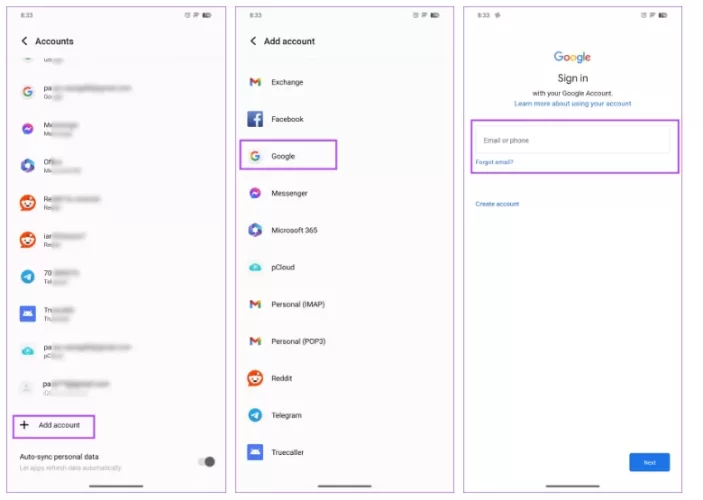Temel Düzeltmeler
- Uygulama güncelleme tercihini kontrol edin : Uygulamaları manuel olarak güncelleyemiyorsanız, otomatik olarak güncellemek için uygulama güncelleme tercihini kontrol edin. Google Play Store'u açın > sağ üstteki profil simgenize dokunun > Ayarlar > Ağ tercihlerini genişletin > Uygulamaları otomatik güncelle'yi seçin > etkinleştirin.
- Cihaz tarihini ve saatini düzeltin : Android ayarlarını açın > Sistem'e dokunun > Tarih ve saat'i seçin > Saati otomatik olarak ayarla seçeneğini açın.
- Sistem yazılımını güncelleyin : Ayarlar uygulamasına gidin > Sistem güncellemesi'ni seçin > yeni güncellemeleri yükleyin (varsa).
1. Düzeltme : Google Play Store ve Google Play Hizmetleri için Önbelleği ve Verileri Temizle
Google Play Store'da "Güncellemeler Denetleniyor Hatası" mesajının görüntülenmesinin yaygın nedenleri bozuk önbellek ve uygulama verileridir. Google Play Store ve Google Play Hizmetleri önbelleğini ve uygulama verilerini manuel olarak temizlemek sorunu çözebilir.Adım 1: Ayarlar uygulamasını açın > Uygulamalar'ı seçin > listeden Google Play Store'a dokunun.
Adım 2: Depolama ve önbelleği seçin > Önbelleği temizle'ye , ardından Depolamayı temizle'ye dokunun.
Adım 3: Benzer şekilde Google Play hizmetlerini açın > Depolama ve önbellek seçeneğini belirleyin > Önbelleği temizle ve Depolamayı temizle öğelerine dokunun.
2. Düzeltme : Google Play Store için Sınırsız Veri Ayarlayın
Android, varsayılan olarak tüm uygulamaları veri tüketimini sınırlayacak şekilde optimize eder . Bu kısıtlamalar Google Play Store'da uygulandığında, yeni uygulama güncellemelerini kontrol edemeyebilir. Uygulama güncellemelerinin devam etmesi için Sınırsız veri kullanımını etkinleştirin.Adım 1: Google Play Store simgesine uzun dokunun > Uygulama bilgilerini açın > Mobil veri ve Wi-Fi'yi seçin.
Adım 2: Sınırsız veri kullanımını açın.
3. Düzeltme : Google Play Store ve Google Play Hizmetleri için Güncellemeleri Kaldırın
Eksik veya hatalı Google Play Store güncellemeleri, uygulamada "Güncellemeler Denetleniyor" mesajının görüntülenmesine neden olabilir. Google Play Store ve Google Play Hizmetleri güncellemelerini manuel olarak kaldırın ve telefonunuzu yeniden başlatın.Adım 1: Android Ayarlarını açın > Uygulamalar'ı seçin > listeden Google Play Store'u açın.
Adım 2: Sağ üstteki üç nokta menüsüne dokunun > Güncellemeleri kaldır'ı seçin.
Adım 3: Benzer şekilde Google Play Hizmetlerini açın > sağ üstteki üç nokta menüsüne dokunun > Güncellemeleri kaldır'ı seçin.
4. Düzeltme : Uygulama Tercihlerini Sıfırla
Google Play Store yeni uygulama güncellemelerini sık sık kontrol edemiyorsa, normale dönmek için Android telefonunuzda uygulama tercihlerini sıfırlayın.Not: Uygulama tercihlerini sıfırlamak, Devre Dışı uygulamalar ve bildirimler, varsayılan eylem uygulamaları, arka plan veri kısıtlamaları, izin kısıtlamaları ve pil kullanım ayarları için tercihleri sıfırlar.
Adım 1: Ayarlar uygulamasını açın > Sistem'e dokunun > Sıfırlama seçenekleri'ni seçin.
Adım 2: Uygulama tercihlerini sıfırla'yı seçin > işlemi onaylamanız istendiğinde Sıfırla'ya dokunun.
5. Düzeltme : Google Hesabınızı Yeniden Ekleyin
Son olarak, hiçbir şey işe yaramazsa Google hesabınızı kaldırıp tekrar ekleyerek Google Play Store'un yeni uygulama güncellemelerini kontrol etmesini engelleyen hesapla ilgili sorunları çözebilirsiniz.Adım 1: Android ayarlarını açın > Hesaplar'a dokunun > Google hesabınızı seçin.
Adım 2: Hesabı kaldır'a dokunun > silmeniz istendiğinde Kaldır'ı seçin.
Adım 3: Son olarak Hesap ekle'ye dokunun > Google'ı seçin > yeniden eklemek için hesap bilgilerinizi yazın.